إضافة جوجل أناليتيك Google Analytics لموقع وورد برس الخاص بك تساعدك على تتبع الذين زاروا موقعك الإلكتروني، ما كنت تبحث عنه وعن كيفية وصولهم له.
أسهل طريقة للقيام بذلك هو عن طريق وضع كود جوجل أناليتيك Analytics+، الذي يتيح لك الوصول إلى حسابك ,والحصول على تحليلات لوحة أجهزة القياس في إدارة ورد برس.
لكن في بعض الأحيان قد ترغب في إبقاء الأمور أبسط قليلا وإدراج شفرة تتبع Analytics إلى موقع الويب الخاص بك نفسك.
يوجهنا جوجل لإدراج رمز في قسم لكل صفحة على موقع الويب الخاص بك، ولحسن الحظ فأنت مع وورد برس WordPress لا تحتاج للقيام بذلك. يمكنك إنشاء إضافة Plugin بسيطة من شأنها أن تدخله تلقائيا في كل صفحة جديدة تُنشئها في موقع الويب الخاص بك.
ماذا ستحتاج لإتمام ذلك
لإنشاء هذه الإضافة Plugin، سوف تحتاج فقط عدد قليل من الأشياء:
- تثبيت وورد برس على موقع فعّال وتشغيل ثيم Theme من اختيارك.
- الوصول إلى ملفات موقعك عبر FTP.
- محرر كود برمجي Code Editor أو محرر النصوص.
أنا شخصيا أستخدام كودا Coda، الذي يعطيني وظائف التحرير وبروتوكول نقل الملفات في مكان واحد، ولكن يمكن استخدام أي محرر برامج أو النص جنبا إلى جنب مع عميل FTP الحرة مثل فايلزيلا FileZilla.
العملية
إذا لم تكن قد فعّلت الإضافة من قبل، لا تقلق. هي أبسط بكثير مما تظن. لإنشاء هذه الإضافة، عليك اتباع خمس خطوات:
- تحقق من الثيم Theme الخاصة بك مفعّلة وأن ملف header.php موجود وأنه يتضمن wp_head هوك hook.
- إنشاء ملف جديد في مجلد الإضافات الخاصة بك.
- الحصول على شفرة تتبع Analytics من موقع جوجل تحليلات.
- إضافة بعض الرموز بما في ذلك رمز تتبع البرنامج المساعد الخاص بك.
- تفعيل البرنامج المساعد.
لذلك دعونا نبدأ!
فحص ملف الموضوع الخاص بك لهوك wp_head
الإضافات ادخال الشفرة في موقعك عن طريق ربط الرمز إلى ربط الذي هو مكتوب بالفعل في الموضوع الخاص بك. وأي موضوع مكتوبة جيدا لديهم wp_head هوك في تقريرها header.php الملف. يستخدم هذا هوك من قبل العديد من الإضافات لإدراج النصوص، وأساليب وأكثر من ذلك.
إذا كنت قد قمت بتنزيل الموضوع الخاص بك من موضوع مستودع ورد ثم فإنه يجب أن يكون wp_head هوك في المكان المناسب، ولكن دعونا تحقق عادل في القضية.
في برنامج FTP الخاص بك، والوصول إلى-WP محتوى مجلد في تركيب وورد الخاص بك. داخل هذا، وستجد مجلد المواضيع وثم مجلد موضوع النشط. على سبيل المثال، فإن المجلد الذي يحتوي على ملفات التصميم للثيم twentyfifteen تكون على wp-content/themes/twentyfifteen.
ملاحظة: المهم أن تغير الثيم الفعّالة فقط. تجاهل أي ثيم أخرى إذا كنت قد قمت بتثبيتها في موقعك دون تفعيلها.
في المجلد الثيم الخاص بك، وستجد ملف يسمى header.php. افتحه.
ملف header.php يتضمن كافة التعليمات البرمجية في بداية كل صفحة في الموقع. يجب أن تجد wp_head هوك في نهاية <head>. على سبيل المثال في القسم يبدو مثل هذا:
السطر الأخير قبل إغلاق العلامة <head> تشمل wp_head هوك. يمكنك استخدام هذا في البرنامج المساعد الخاص بك لادخال الكود المطلوب في هذه المرحلة دون الحاجة إلى تعديل الثيم الخاصة بك.
لماذا لا تقوم بتحرير ملفات الثيم، قد تسأل؟ حسنا، انها فكرة سيئة لسببين:
- إذا تم تحديث الثيم في المستقبل، فسوف تفقد أية تغييرات قمت بها إلى ملفاتها.
- إضافة جوجل أناليتيك تساعد في الحصول على الأداء (أي ما يجري في الموقع الخاص بك) ولا يتم عرض (كيف يبدو موقعك ومحتوياته)، لذلك يجب أن تضاف عن طريق الإضافة Plugin وليس عن طريق الثيم.
حتى الآن الثيم جاهزة، دعونا نحصل على كود Google Analytics للتبع.
ملاحظة: إذا لم تكن الثيم تتضمن هذا الرمز، إذا أنصح الحصول على ثيم أخرى. كل ثيم جيدة دائما هذا الكود.
الحصول على شفرة تتبع
عند إضافة موقعك إلى حساب تحليلات جوجل الخاص بك، فإنك تحصل على شفرة التتبع التي تحتاجها لتضاف الى صفحات موقعك بحيث ان غوغل يمكن تتبع زوار كل صفحة.
إذا كان لديك حساب جوجل يمكنك الوصول إلى تحليلات البيانات باستخدام حسابك الحالي، أو إذا كنت واحدا من هؤلاء الناس النادرين الذين ليس لديهم حساب لدى جوجل، وسوف تحتاج إلى إلى عمل حساب واحد.
وبمجرد الانتهاء من ذلك، يمكنك نسخ شفرة التتبع من قسم الادارية للموقع.
في الجزء العلوي من الشاشة، انقر على المشرف Admin للوصول إلى شاشة المشرف كما هو مبين في الصورة.
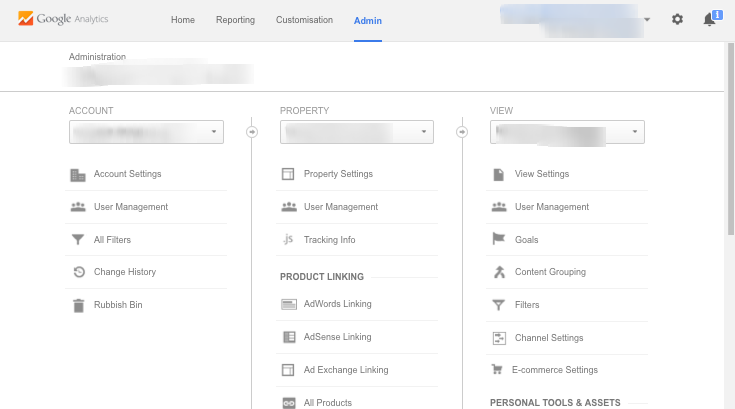
سيتم تلقائيا اختيار حسابك على اليسار وستحتاج لإضافة موقعك إلى الملكية Property عمود في الوسط.
إذا كنت لم تقم بإضافة موقعك إلى تحليلات جوجل Google Analytics بعد، انقر على الملكية مربع القائمة المنسدلة واختر إنشاء خاصية جديدة. إذا كنت قد أضفت موقعك، حدد ذلك من الممتلكات مربع القائمة المنسدلة ثم انقر فوق تعقب معلومات زر تحته. تخطي الخطوة التالية.
إضافة إلى موقع الويب الخاص بك برنامج Google Analytics
بعد النقر على خلق خاصية جديدة للملكية Create New Property، سيطلب منك تقديم تفاصيل موقعك في الشاشة خاصية جديدة:
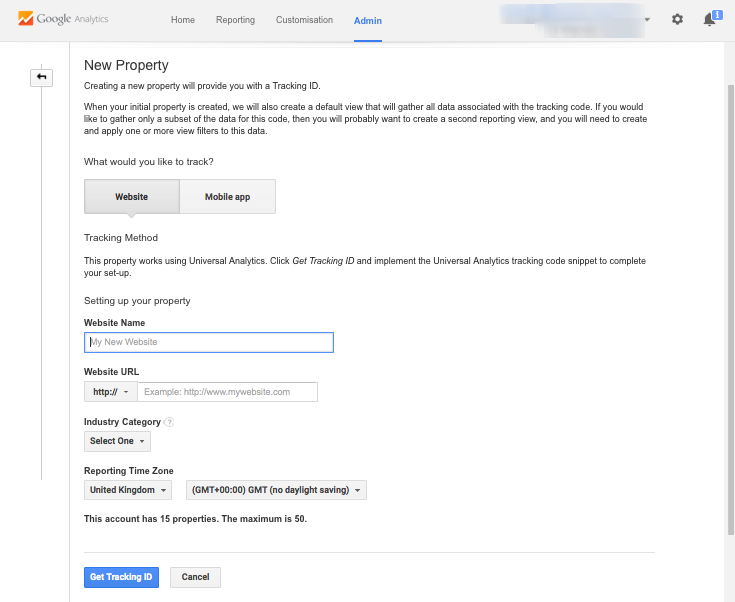
املأ الحقول مع تفاصيل موقعك وانقر على ID احصل على تتبع زر الوصول إلى شفرة التتبع Get Tracking ID.
الوصول إلى شفرة تتبع
سواء قمت بإنشاء خاصية جديدة أو النقر على زر للوصول إلى شفرة التتبع عن خاصية موجودة، عليك الآن أن تقدم مع رمز لتضاف الى موقعك:
![]()
انسخ كل شيء بما في ذلك فتح وإغلاق
تفعيل البرنامج المساعد
الآن حفظ ملف البرنامج المساعد الخاص بك وانتقل إلى شاشات المشرف موقعك. في الشاشة الإضافات، سترى البرنامج المساعد الجديد الخاص بك المدرجة:
 تفعيل البرنامج المساعد والعودة إلى الموقع تحليلات جوجل للتحقق من شفرة التتبع. قد تضطر إلى الانتظار لفترة قصيرة حتى يختار جوجل عن رمز جديد، ومن ثم سيتم إبلاغ التعليمات البرمجية عن العمل.
وتلخيصا
إذا كنت ترغب في إضافة شفرة تتبع جوجل يدويا لموقع وورد الخاص بك، ثم يجب أن لا يتم إضافته إلى الموضوع الخاص بك. بدلا من ذلك، كان ذلك أفضل وسيلة لإرسال بريد المساعد بسيط مثل واحد قمنا بإنشائها.
ويشمل هذا البرنامج المساعد وظيفة التي تحتوي على شفرة التتبع التي تقدمها جوجل. أنت ثم نعلق تلك الوظيفة إلى wp_head هوك. هذا ربط موجود في قسم جميع الموضوعات مكتوبة بشكل جيد ويتيح لك إدراج رمز دون الحاجة إلى الإختراق الموضوع الخاص بك.
مرة واحدة كنت قد فعلت ذلك، عليك أن تكون قادرا على تتبع زوار موقعك كجزء من استراتيجية SEO الخاص بك.
هل تستخدم خدمة Google Analytics؟ ما رأيك هو أسهل طريقة لإضافة تحليلات لموقع الويب الخاص بك؟ واسمحوا لنا أن نعرف في التعليقات أدناه.
تفعيل البرنامج المساعد والعودة إلى الموقع تحليلات جوجل للتحقق من شفرة التتبع. قد تضطر إلى الانتظار لفترة قصيرة حتى يختار جوجل عن رمز جديد، ومن ثم سيتم إبلاغ التعليمات البرمجية عن العمل.
وتلخيصا
إذا كنت ترغب في إضافة شفرة تتبع جوجل يدويا لموقع وورد الخاص بك، ثم يجب أن لا يتم إضافته إلى الموضوع الخاص بك. بدلا من ذلك، كان ذلك أفضل وسيلة لإرسال بريد المساعد بسيط مثل واحد قمنا بإنشائها.
ويشمل هذا البرنامج المساعد وظيفة التي تحتوي على شفرة التتبع التي تقدمها جوجل. أنت ثم نعلق تلك الوظيفة إلى wp_head هوك. هذا ربط موجود في قسم جميع الموضوعات مكتوبة بشكل جيد ويتيح لك إدراج رمز دون الحاجة إلى الإختراق الموضوع الخاص بك.
مرة واحدة كنت قد فعلت ذلك، عليك أن تكون قادرا على تتبع زوار موقعك كجزء من استراتيجية SEO الخاص بك.
هل تستخدم خدمة Google Analytics؟ ما رأيك هو أسهل طريقة لإضافة تحليلات لموقع الويب الخاص بك؟ واسمحوا لنا أن نعرف في التعليقات أدناه.

أحدث التعليقات